Politika zariadenia Devil na Android

- 3914
- 1202
- Ernest Mikloško
Používatelia systému Android si často všimnú rôzne aplikácie na svojich smartfónoch, o účele a pôvode, o ktorých nič nevedia. Môže to byť buď vopred navrhovaný softvér a ktorý sa objavil po aktualizácii, alebo moment vzhľadu nie je úplne známy. V každom prípade, ak program nebol nainštalovaný vlastnou rukou, užívateľ sa vždy zaujíma o to, odkiaľ pochádza, prečo je to potrebné a či je možné zo zariadenia odstrániť. Takéto aplikácie zahŕňajú politiku zariadenia. A hoci softvér nie je škodlivý, jeho potreba inštalácie bežného používateľa je dôrazne na pochybách.

Popis aplikácie politiky zariadenia Google Apps
Najprv si zisťme, kde politika zariadenia na zariadeniach pod kontrolou systému Android, aký druh softvéru je a na čo sa používa. Okamžite si všimnite, že používatelia sa s programom stretli bez ohľadu na značku Android, variácie a verzie firmvéru na základe tohto OS (napríklad MIUI z Xiaomi a ďalších).
Politika zariadenia je bezplatná aplikácia od spoločnosti Google pre Android 2.Druhom a vyššie, ktorej úlohou je posilniť ochranu smartfónu z dôvodu možnosti nastavení vzdialenej bezpečnosti a politikov. So stratou alebo ukradnutím zariadenia môže byť zablokovaný a údaje, ktoré sa na ňom nachádzajú na diaľku, odstránili správca, čo neumožňuje informácie, aby sa dostali do nesprávnych rúk. Dozviete sa, kde je zariadenie, môžete sledovať jeho aktivitu na stránke Moje zariadenia analógiou s funkciou Nájsť môj iPhone, služba od spoločnosti Apple.
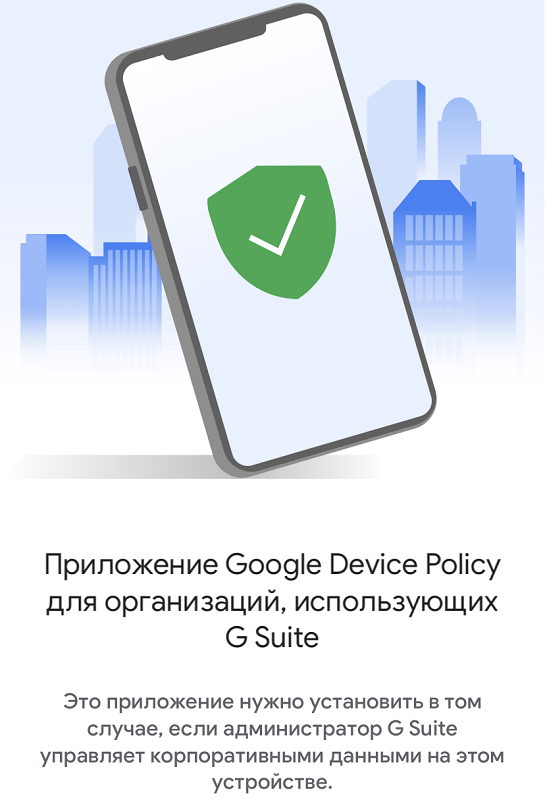
Program teda zabezpečuje súlad s bezpečnostnými politikami organizácie pre zamestnancov. Po nastavení aplikácie a povolenia na podnikovom účte na smartfóne pomocou politiky zariadenia IT správca, aby chránil podnikové údaje, spravuje bezpečnostné parametre a politikov, zatiaľ čo užívateľ môže upraviť autoritu a neposkytovať ďalšie povolenia a pokračovať používajte softvér súčasne.
Môžete si zobraziť bezpečnostné pravidlá a nastavenia stanovené správcom a pozrieť si informácie o telefóne, ktoré sú k dispozícii správcovi.
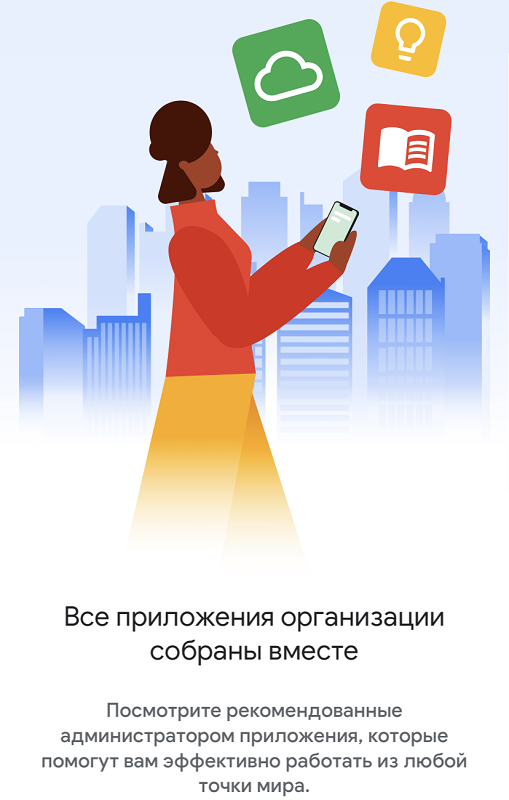
Funkčnosť programu ponúka nasledujúce príležitosti na ochranu osobných údajov:
- Zobraziť presun smartfónu cez GPS;
- Zmena kolíka;
- zapnutie zvuku a vyhľadať stratené zariadenie;
- zámok obrazovky.
Takže politika zariadenia je užitočný program. Ďalšia vec je, že to nie každý potrebuje, a preto mnohí používatelia zvažujú možnosť odstránenia softvéru.
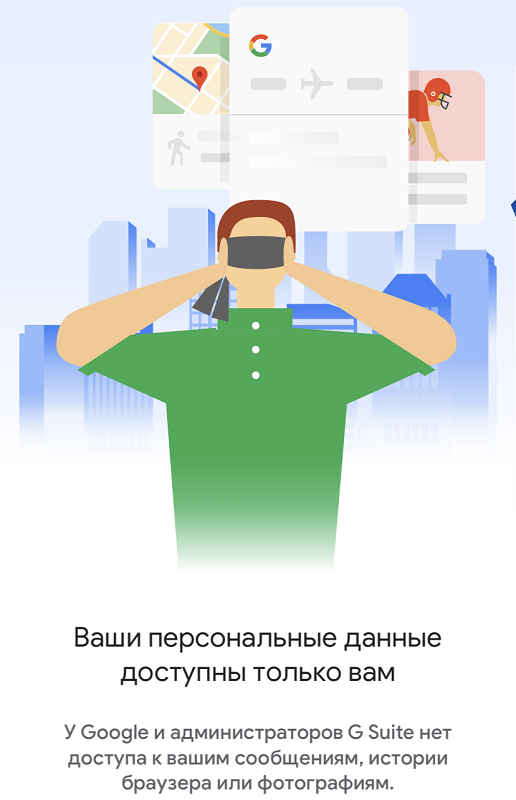
Program požaduje nasledujúce povolenia:
- prístup do komory na skenovanie QR kódu;
- identifikátory zariadení a účtov;
- prístup k kontaktom (bude sa vyžadovať pri pridávaní účtu);
- Umiestnenie pre žiadosť o dostupné siete Wi-Fi a pripojenie novej siete, ak použité nefungujú.
Je potrebné poznamenať, že v súčasnosti je nová aplikácia pre politiku zariadenia Android k dispozícii na správu zariadení založených na systéme Android, zatiaľ čo politika zariadenia Google Apps sa nebude udržiavať od roku 2022.

Ako stiahnuť aplikáciu
Aký druh programu politiky zariadenia sme prišli. Teraz zvážte, ako si ho stiahnuť na Android. Rovnako ako v prípade akéhokoľvek iného softvéru, inštalácia na zariadeniach v manuálnom režime je možná pomocou oficiálneho obchodu Google Play alebo stiahnutím súboru APK.
Na stiahnutie programu vykonávame nasledujúce akcie:
- Prejdeme do oficiálneho obchodu s aplikáciami Google Play;
- Hľadáme softvér v vyhľadávaní podľa názvu;
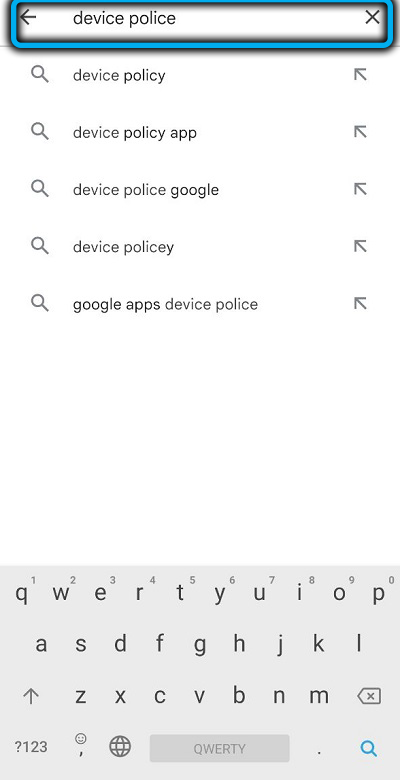
- Vyberte požadovanú možnosť zo zoznamu a prejdite na stránku aplikácie;
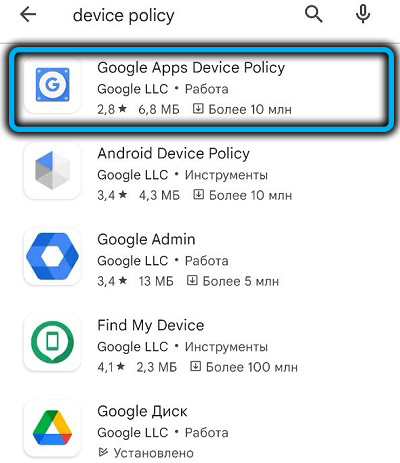
- Stlačením tlačidla „Inštalácia“ spustíme proces sťahovania a následnú inštaláciu, dodržiavame pokyny na obrazovke.
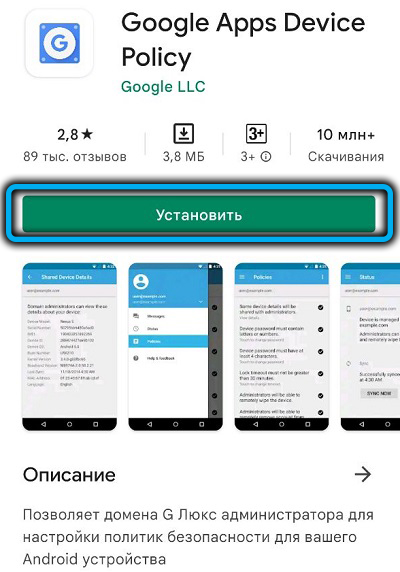
Mobilný OS Android je flexibilný, a preto si môžete sťahovať programy zo zdrojov tretích strán vo forme súborov vo formáte APK. Hlavnou vecou je nezabudnúť, že by sa malo stiahnuť iba zo spoľahlivých, osvedčených zdrojov.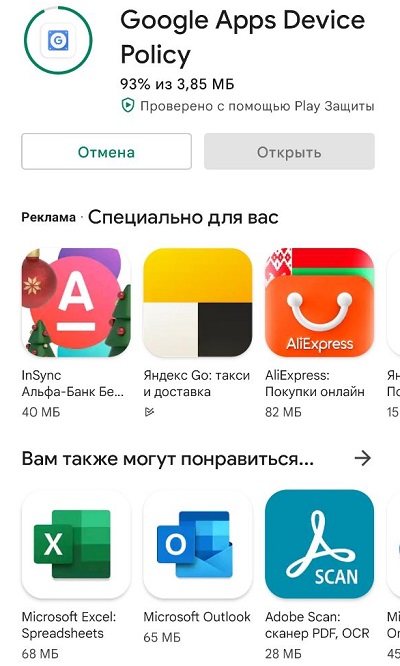
Na stránkach so softvérom dostupným na stiahnutie, zvyčajne pod názvom alebo popisom programu, je umiestnené príslušné tlačidlo, ktoré začne sťahovať prvok.
Ako nainštalovať aplikáciu
Proces inštalácie softvérových produktov je automatizovaný v službe Google Play. Takže inštalácia politiky zariadenia sa vykonáva automaticky pomocou zabudovaného sprievodcu inštaláciou v obchode z obchodu. Všetko, čo je potrebné na vytvorenie softvéru, je:
- Prejdite na stránku aplikácie a stlačte tlačidlo „Inštalovať“, po ktorom sa začne načítanie a automatická inštalácia;
- Zároveň bude musieť užívateľ poskytnúť potrebné povolenie na prácu.
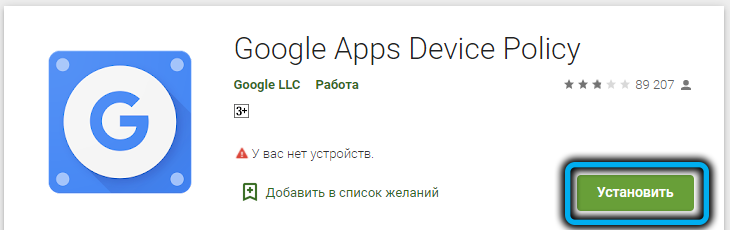
Ak sa použije súbor APK stiahnutý zo zdroja v sieti:
- Otvorte stiahnutý súbor;
- Nájdeme súbor na smartfóne pomocou štandardného správcu súborov (alebo tretieho programu s podobnou funkciou). V správcovi súborov nájdeme priečinok Downloads, kde sa sťahovaný softvér predvolene pridá;
- Kliknite na položku „Inštalovať“ a počkajte na inštaláciu, ako sa bude správať zodpovedajúce oznámenie, a aplikácia sa objaví medzi nainštalovanými programami na smartfóne.
Ako odstrániť aplikáciu na Android
Ako sme zistili, tento softvér nie je potrebný pre bežného používateľa, a preto je často rozumné ho odstrániť. Odstránenie alebo zastavenie programu nebude mať vplyv na prácu zariadenia, takže sa môžete zbaviť zbytočného.
V závislosti od zariadenia (nainštalovaného manuálne alebo objaveným s aktualizáciou) je možné odstrániť alebo zakázať politiku zariadenia.
Deaktivácia politiky zariadenia
Aby ste to dosiahli, musíte vykonať nasledujúce kroky:
- Prechádzame do nastavení zariadenia;
- Ideme do sekcie „Security“;
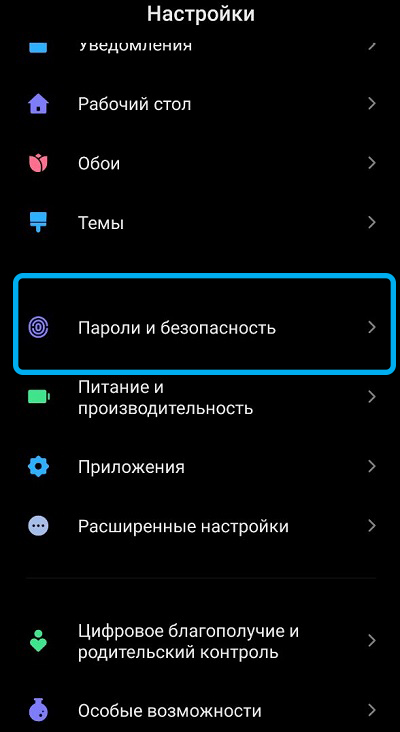
- Otvorte „správcovia zariadení“;
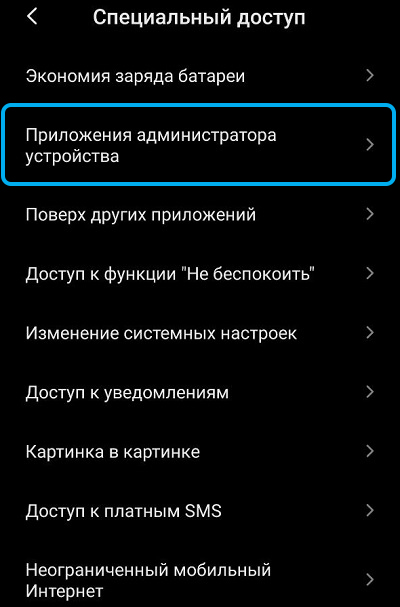
- Odstráňte známku v blízkosti politiky zariadenia Google, kliknite na položku „DeActivate“ a „OK“.
Odstránenie správcu
Na odstránenie správcu vykonávame nasledujúce:
- Prejdeme na „Nastavenia“ - „Umiestnenie a bezpečnosť“ - „administrátor zariadení“;
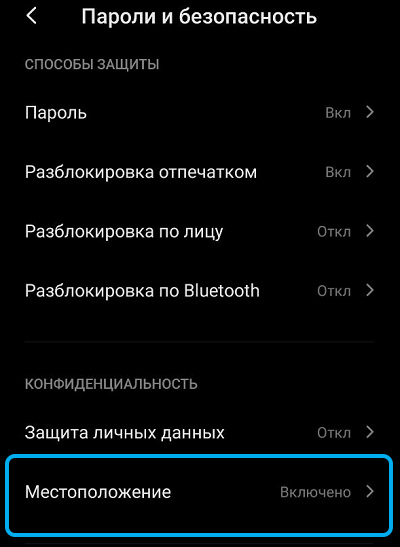
- Tu zrušujeme výber administrátora.
Po týchto akciách môžete pred odstránením softvéru prejsť na odstránenie alebo vynútené zastavenie.
Odstránenie politiky zariadenia
Odstrániť štandardným spôsobom:
- Prechádzame do nastavení smartfónov;
- Leaf dole, prejdeme do časti „Aplikácie“ - „Správa aplikácií“;
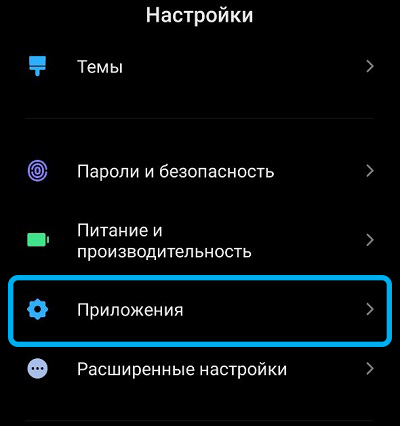
- Nájdeme zoznam softvérových softvérových zariadení;
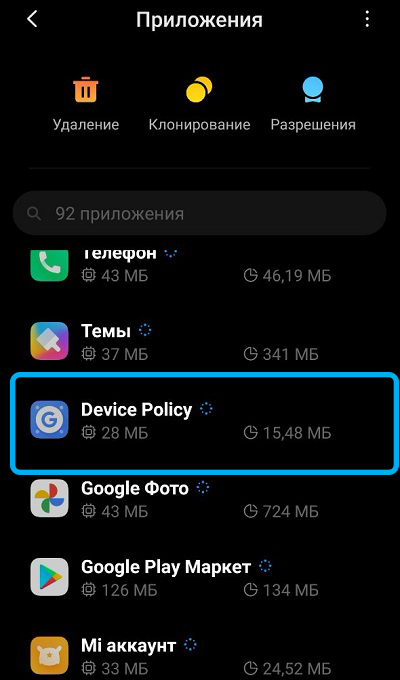
- Na stránke odstránime alebo vypnem svoju prácu, kliknite na tlačidlo „OK“.
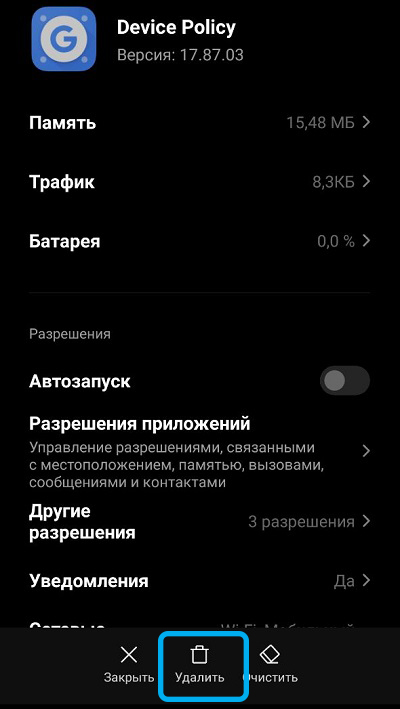
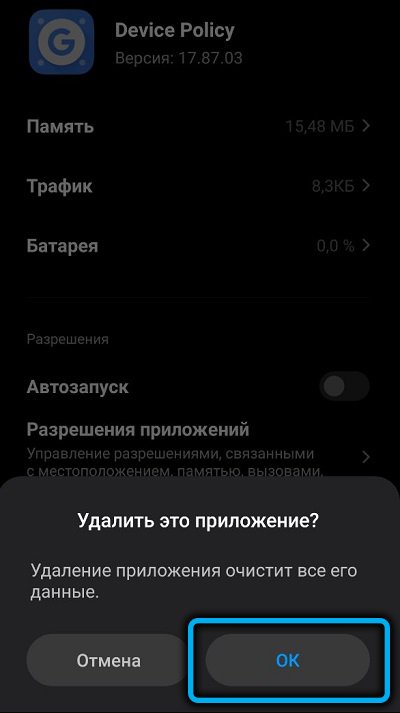
Odstraňovanie obchodu Play
Alternatívna možnosť na odstránenie obchodu znamená použitie obchodu:
- Open Google Play Market;
- Z ponuky vyberte „Moje aplikácie a hry“ a v pododdiele s nainštalovanými programami nájdeme požadovaný softvér;
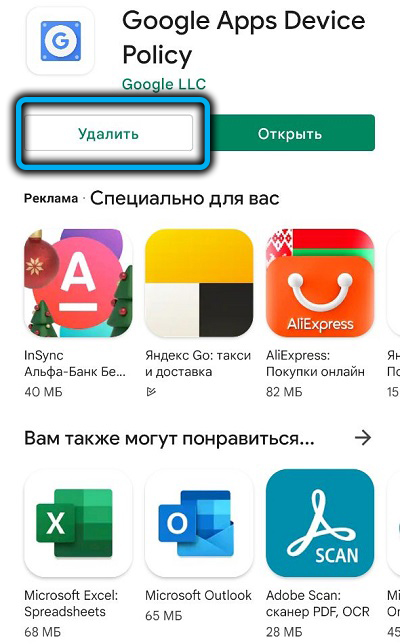
- Vyberte a deinštalizovať politiku zariadenia.
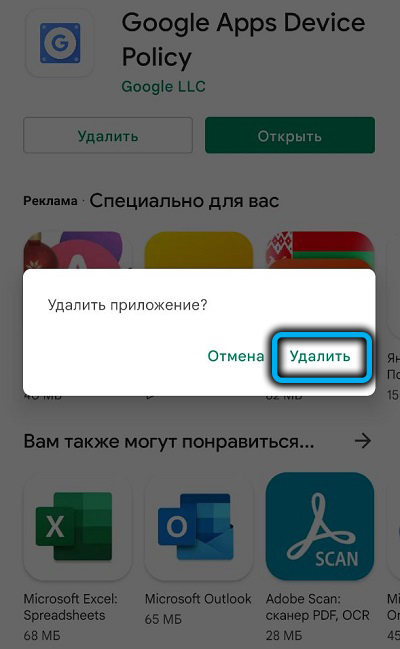
Ak ste nemohli program vymazať, potom bude najlepším riešením možnosť s jeho zastavením najlepším riešením. V prípade, že smartfón patrí spoločnosti a je naladený tak, aby pracoval s programom, budete musieť prejsť na extrémne opatrenia a resetovať nastavenia na továrenské parametre.

